Windows11怎样强制卸载软件 Win11强制卸载软件的步骤
更新时间:2021-10-23 14:23:07作者:huige
我们在升级windows11系统之后,都是会安装各种软件来使用,但是有些软件使用一段时间之后可能需要将其卸载,不过如果遇到无法卸载软件的话,要怎样强制卸载呢?针对这个问题,本文给大家讲解一下Win11强制卸载软件的步骤供大家参考吧。
具体步骤如下:
1、进入开始菜单,点击【设置】,打开win11设置界面。
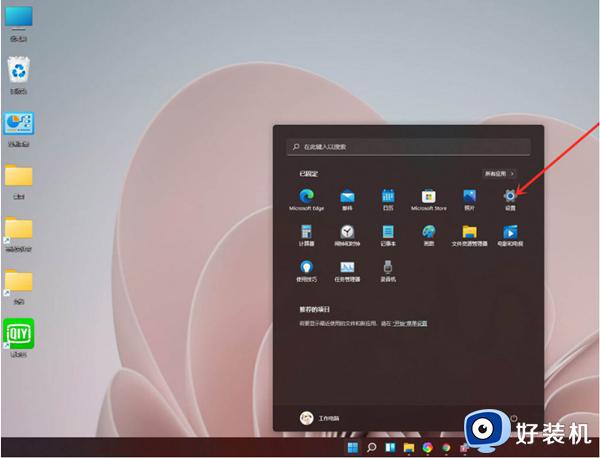
2、进入【应用】界面,点击【应用和功能】选项。
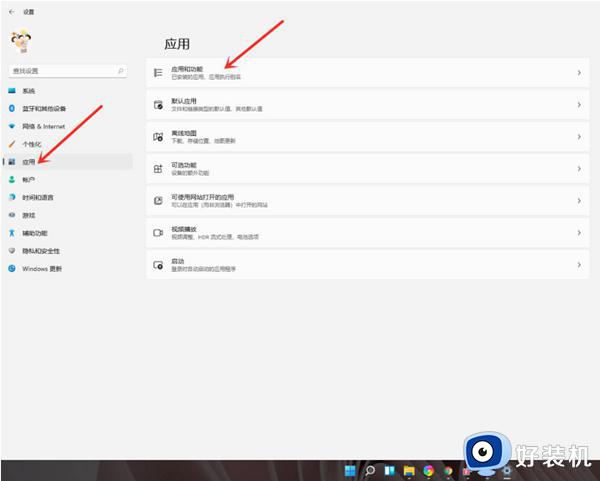
3、进入【应用和功能】界面,在应用列表中找到要卸载的应用。点击右侧的【┇】。
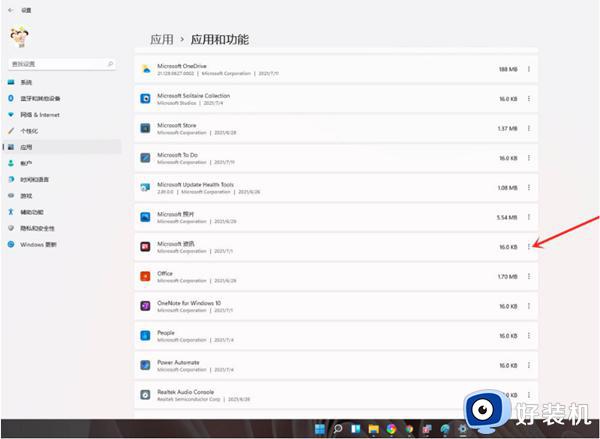
4、在弹出的菜单中点击【卸载】。
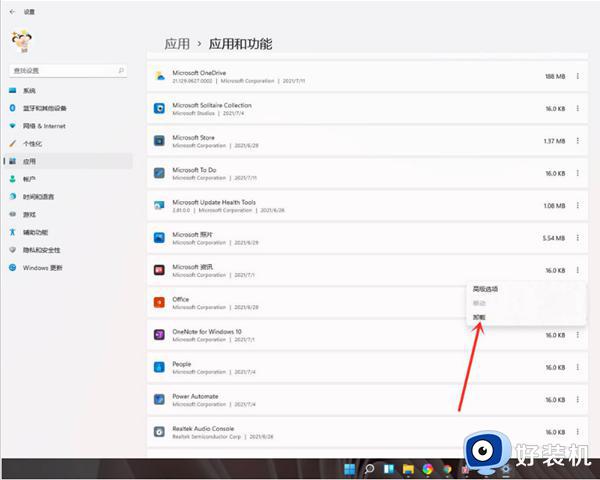
5、在弹出的窗口中点击【卸载】即可。
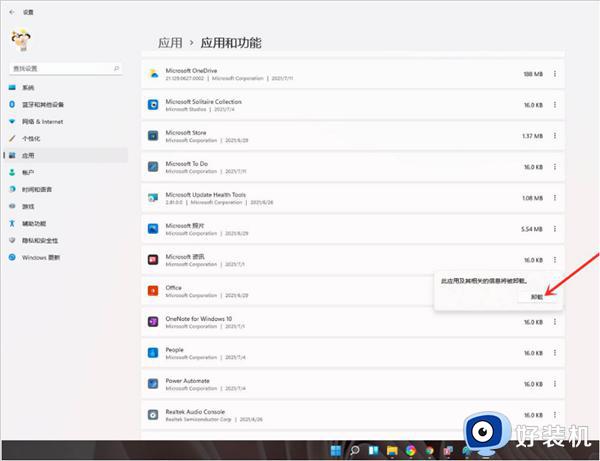
上述给大家讲解的就是Windows11怎样强制卸载软件的详细内容,有相同需要的用户们可以学习上面的方法步骤来操作就可以了。
相关教程:
win11怎么卸载流氓软件
Windows11怎样强制卸载软件 Win11强制卸载软件的步骤相关教程
- win11强制删除edge浏览器步骤 win11如何强制卸载edge浏览器
- win11怎样卸载CAD软件 win11卸载CAD软件的详细方法
- 电脑win11怎么卸载软件 win11如何强制卸载电脑软件
- 电脑windows11怎么卸载软件 win11卸载软件的具体步骤
- KB5013943补丁无法卸载怎么办win11 win11 KB5013943补丁卸载不了如何强制卸载
- win11电脑已经卸载了软件但是还显示怎么办 win11已经卸载的软件还在应用列表解决方法
- windows11在哪里卸载软件 windows11系统怎么卸载软件
- win11怎样卸载软件 win11卸载软件在哪里
- windows11软件卸载在哪里 windows11怎么卸载应用
- windows11卸载软件卸载不了怎么办 windows11无法卸载软件如何解决
- win11家庭版右键怎么直接打开所有选项的方法 win11家庭版右键如何显示所有选项
- win11家庭版右键没有bitlocker怎么办 win11家庭版找不到bitlocker如何处理
- win11家庭版任务栏怎么透明 win11家庭版任务栏设置成透明的步骤
- win11家庭版无法访问u盘怎么回事 win11家庭版u盘拒绝访问怎么解决
- win11自动输入密码登录设置方法 win11怎样设置开机自动输入密登陆
- win11界面乱跳怎么办 win11界面跳屏如何处理
热门推荐
win11教程推荐
- 1 win11安装ie浏览器的方法 win11如何安装IE浏览器
- 2 win11截图怎么操作 win11截图的几种方法
- 3 win11桌面字体颜色怎么改 win11如何更换字体颜色
- 4 电脑怎么取消更新win11系统 电脑如何取消更新系统win11
- 5 win10鼠标光标不见了怎么找回 win10鼠标光标不见了的解决方法
- 6 win11找不到用户组怎么办 win11电脑里找不到用户和组处理方法
- 7 更新win11系统后进不了桌面怎么办 win11更新后进不去系统处理方法
- 8 win11桌面刷新不流畅解决方法 win11桌面刷新很卡怎么办
- 9 win11更改为管理员账户的步骤 win11怎么切换为管理员
- 10 win11桌面卡顿掉帧怎么办 win11桌面卡住不动解决方法
